자아실현 (45)
[Python] Tweepy로 트위터에 동영상 올리기
- 자아실현 / 파이썬
- 2023.09.11
파이썬으로 동영상에서 소리 제거하기
- 자아실현 / 파이썬
- 2023.06.06
ffmpeg 다운로드 및 설치하기
- 자아실현 / 컴퓨터
- 2023.06.05
MS Office 365 워드에서 음성파일 받아쓰기 하기
- 자아실현 / 업무자동화
- 2023.06.01
[Python] 파이썬으로 mp3 파일 합치기 (이어 붙이기)
- 자아실현 / 파이썬
- 2023.03.05
[Python] 파이썬으로 인스타그램 포스팅하기
- 자아실현 / 파이썬
- 2023.01.01
[Python] 유튜브 동영상 다운로드 프로그램 만들기
- 자아실현 / 파이썬
- 2022.07.24
레노버 Lenovo V14 G2 ALC 하드디스크 추가하고 설정하기
- 자아실현 / 컴퓨터
- 2022.07.22
[Python] 아웃룩 이메일 본문에 이미지 넣기
- 자아실현 / 파이썬
- 2022.04.29
[Python] 티스토리에서 이미지 원본 한번에 받기
- 자아실현 / 파이썬
- 2022.04.21
작업 표시줄 단추 하나로 표시 해제하는 법 (레지스트리 수정)
- 자아실현 / 컴퓨터
- 2022.03.05